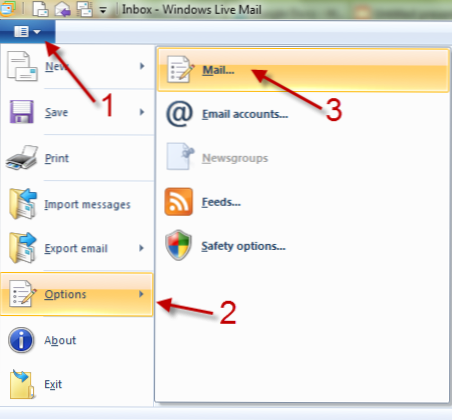
Lors de l'utilisation de plusieurs comptes de messagerie, de nombreux utilisateurs voudront utiliser une signature différente pour chacun d'eux. Ce tutoriel vous montrera comment créer et définir des signatures pour plusieurs comptes de messagerie dans Windows Live Mail 2011.
1. Lancer WLM 2011.
2. Cliquez sur le bouton bleu, puis allez à Options -> Mail…
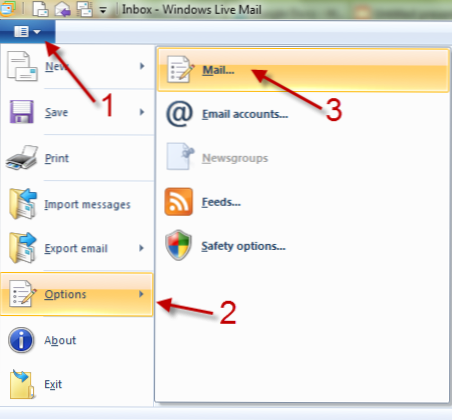
3. Dans la fenêtre Options, passez à la Les signatures languette.

4. Assurez-vous de vérifier les Ajouter des signatures à tous les messages sortants case avant d'ajouter une signature.

5. Pour ajouter une nouvelle signature, cliquez sur le bouton Nouveau bouton. Vous pouvez créer autant de signatures que vous le souhaitez. Par défaut, les signatures seront dans le Numéro de signature format. Vous pouvez modifier le nom en mettant en surbrillance la signature, puis cliquez sur Renommer. Cela vous aidera à gérer vos signatures facilement. Si vous n'utilisez aucune signature, choisissez-la et cliquez sur Retirer.

6. Vous pouvez modifier votre signature en renseignant le champ Texte de la signature ou vous pouvez rechercher un fichier texte (.txt), le cas échéant. Cliquez sur Définir par défaut pour définir la signature actuelle comme signature par défaut. Il sera utilisé pour tout compte n'ayant pas sa propre signature. Si vous souhaitez définir la signature actuelle pour un seul compte, cliquez sur Avancée…

7. Choisissez le compte de votre choix en cochant la case à côté de celui-ci, puis appuyez sur D'accord.


